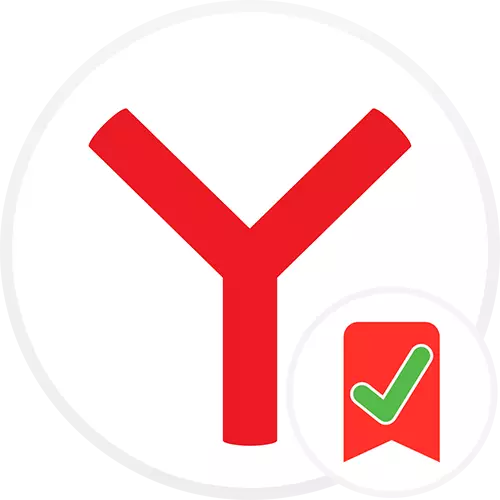
לנוחיות המשתמש, ניתן להפעיל את לוח הסימניות בכל הדפדפנים העממיים ומנתק. אם זה היה מוסר בטעות Yandex.Browser, ניתן להחזיר את הלוח למקום בקלות רבה.
- לחץ על כפתור "תפריט" וללכת ל "הגדרות".
- עבור לסעיף "ממשק" דרך החלונית השמאלית ולמצוא את לוח הסימניות שם. סמן את התיבה לפני הפריט "הצג פאנל סימניה".
- זה יהיה בחירה סבירה שבה הוא מוצג, כמו גם להציג את הסמלים של אתרים שמורים.
- אם תבחר בתצוגה של החלונית בכל הדפים, תוכלו תמיד לראות אותו, בכל אתר, כולל בכרטיסייה חדשה ובהגדרות דפדפן האינטרנט.
- האפשרות "בכרטיסייה חדשה" מרמזת על הצגת החלונית רק שם.
- פריט נוסף "הצג אתרי סמלים" מופעלים כאשר לוח הסימניות מופעל, באפשרותך להשבית אם ברצונך לראות את שם הטקסט של הסימנייה. הודות לכך, הפאנל יכול להיכנס למספר סימניות יותר, השאר יוצגו בחלון המוקפץ.
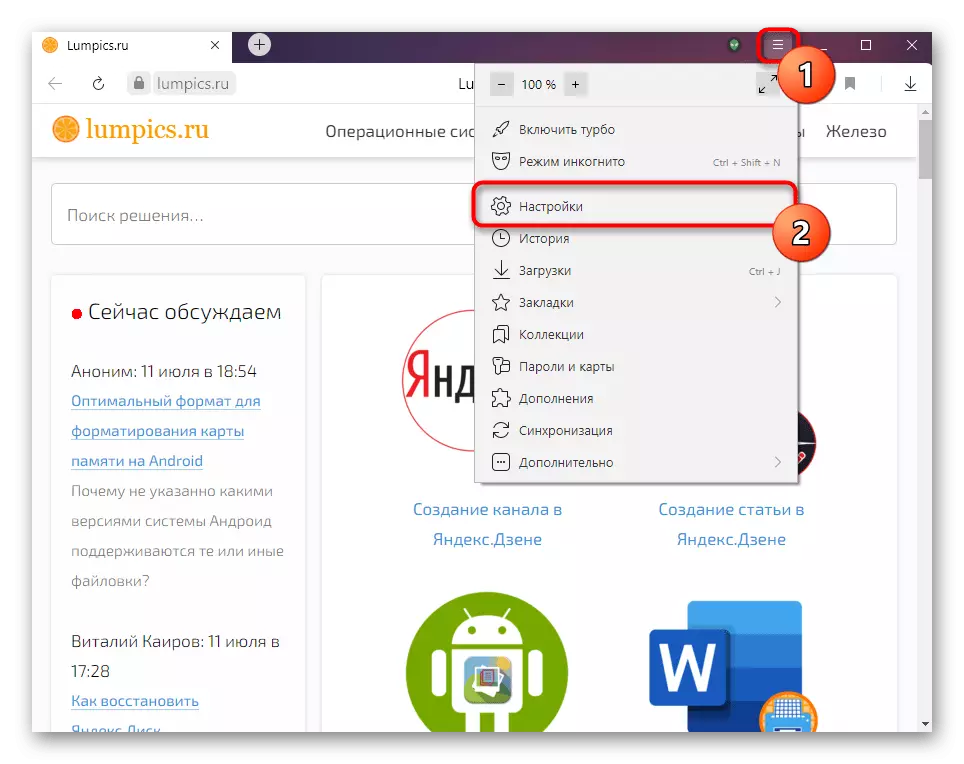
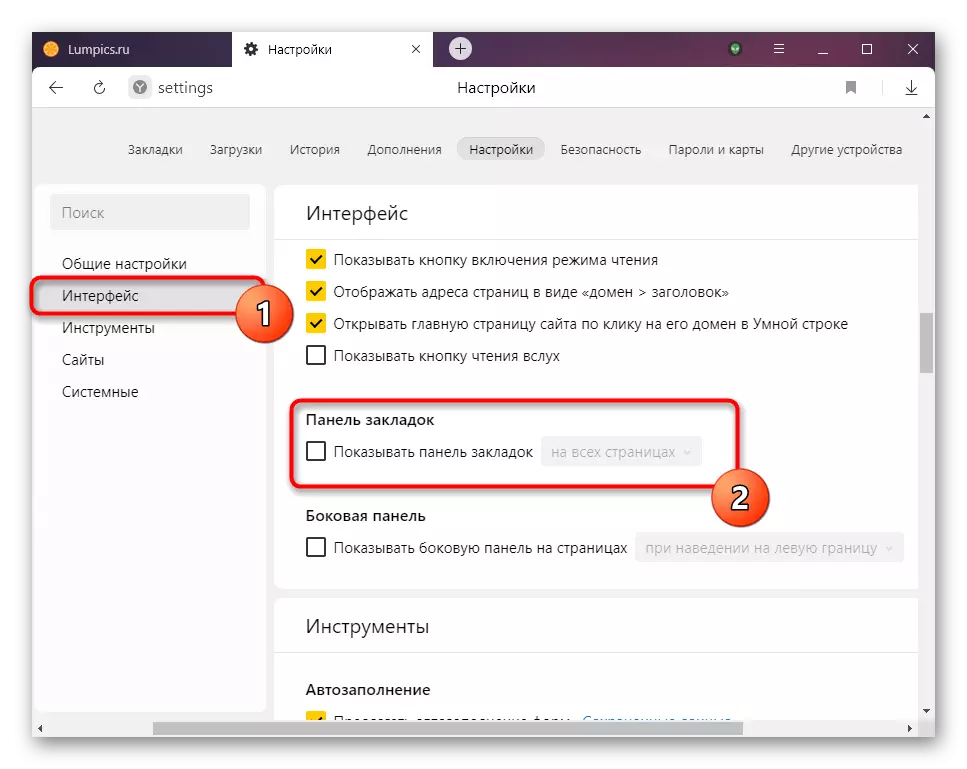
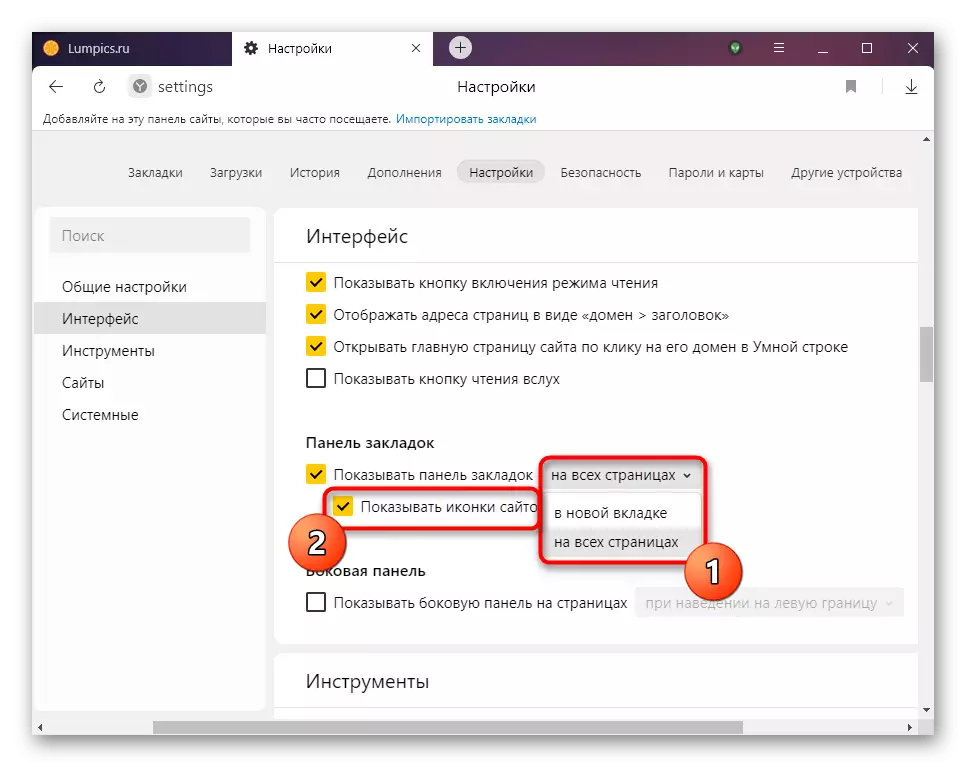
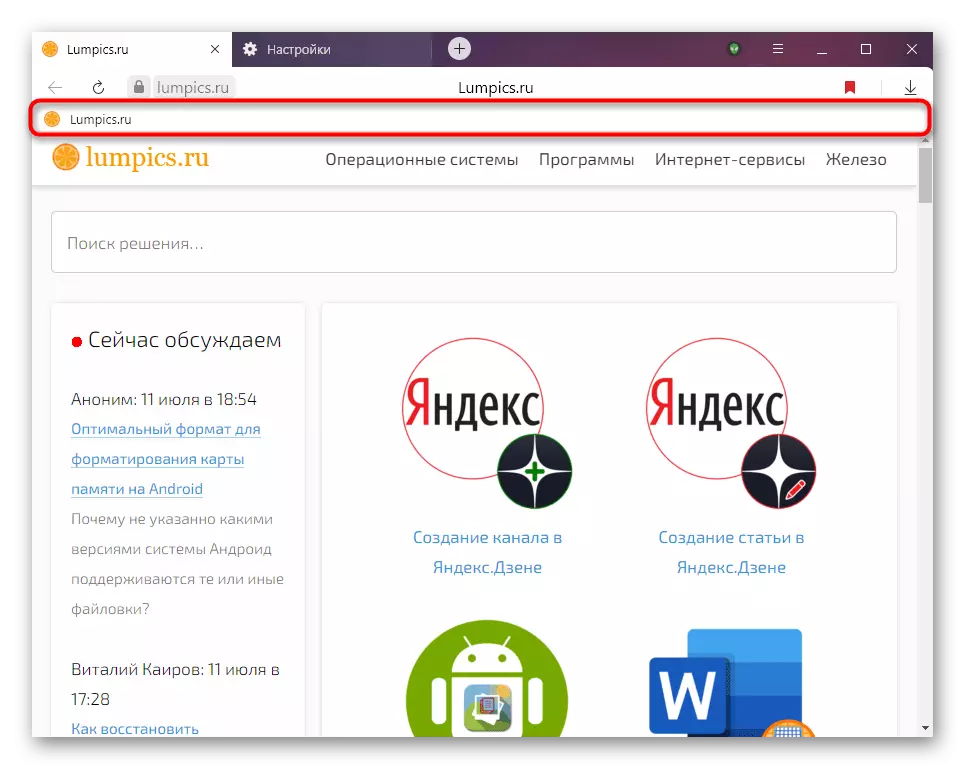
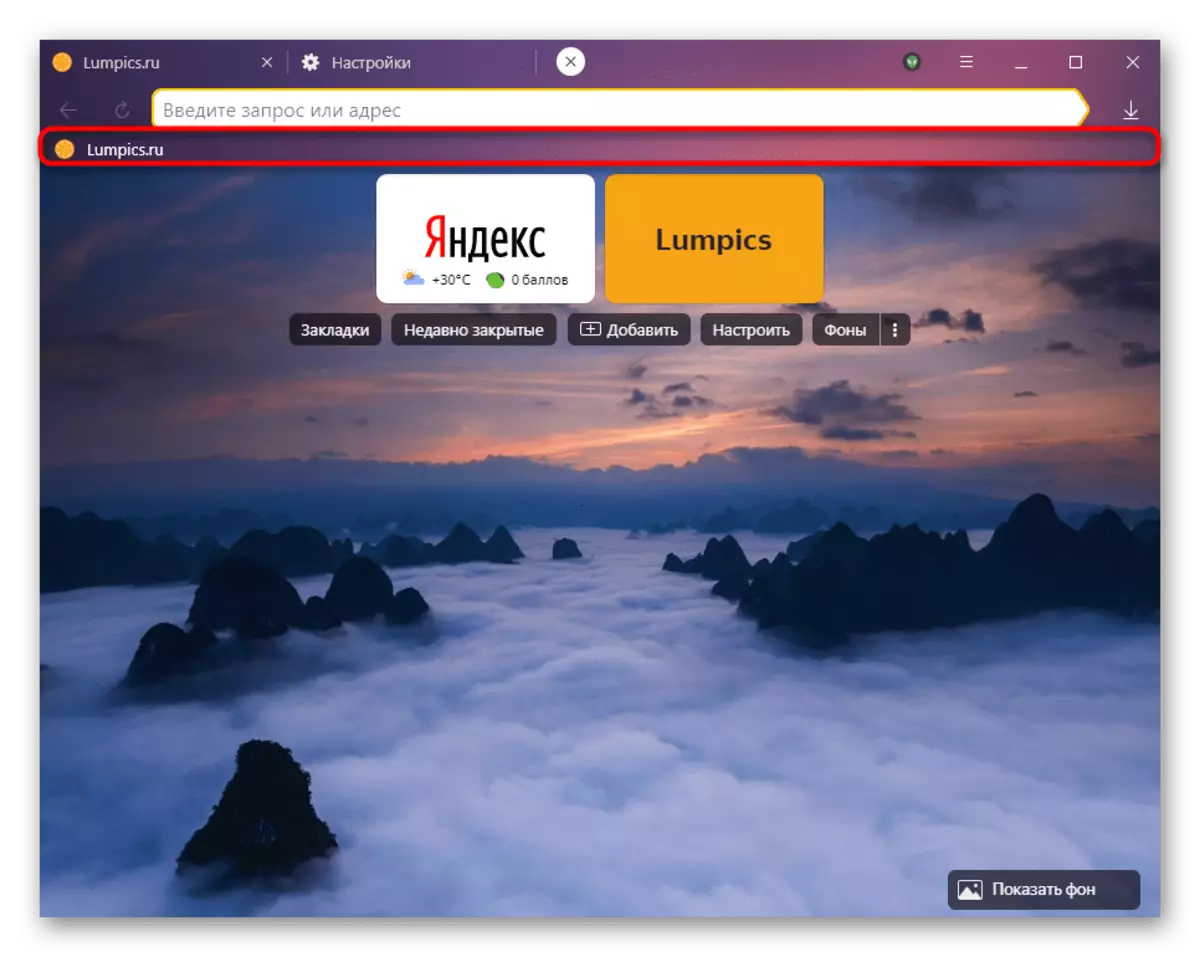
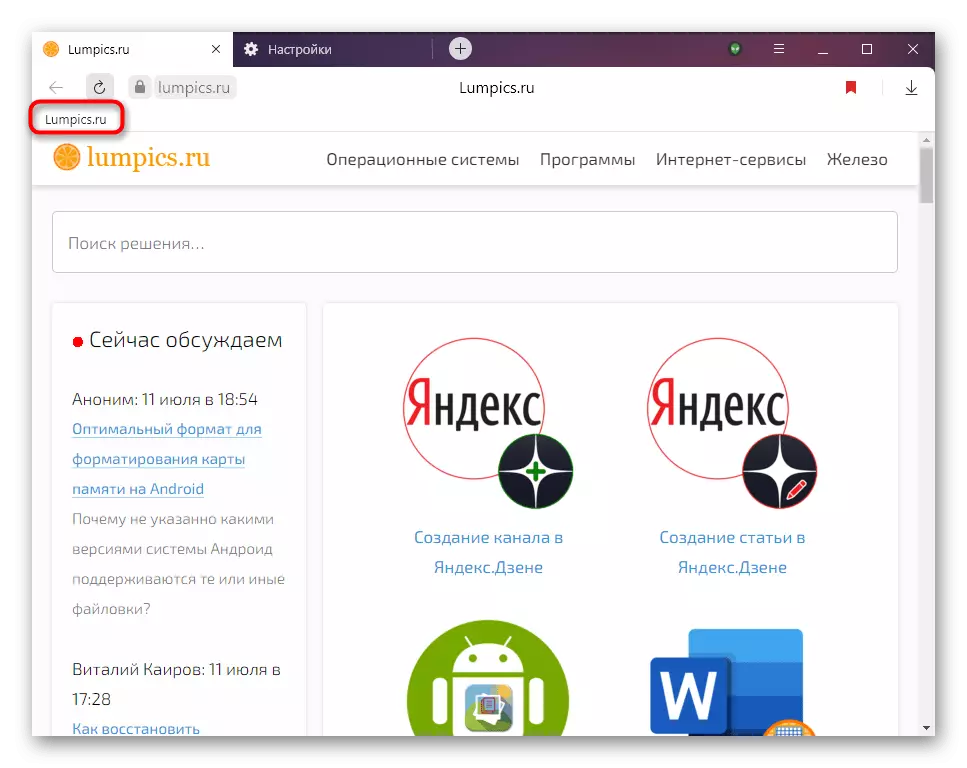
אל תשכח שאם אתה משתמש בחלונית הצד, סביר להניח, את לוח הסימניות אינו נחוץ, שכן אותו פריט הוא שם וצד.
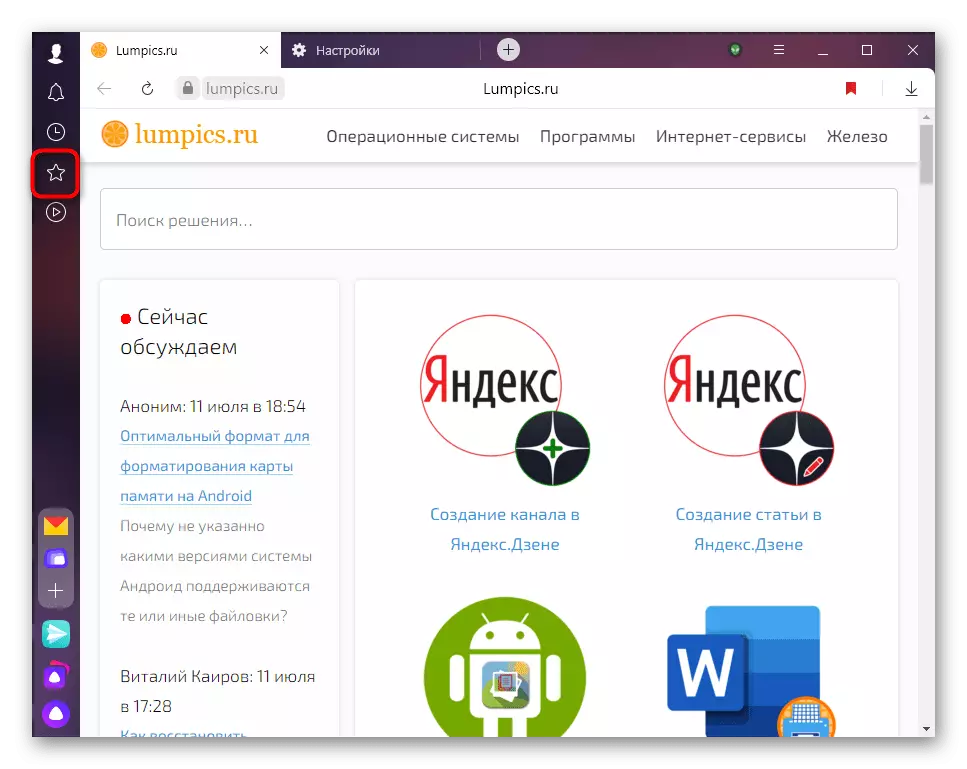
לחיצה על השקפת מופחתת של הסימניות מופיעה עם היכולת לחפש את שימורו.
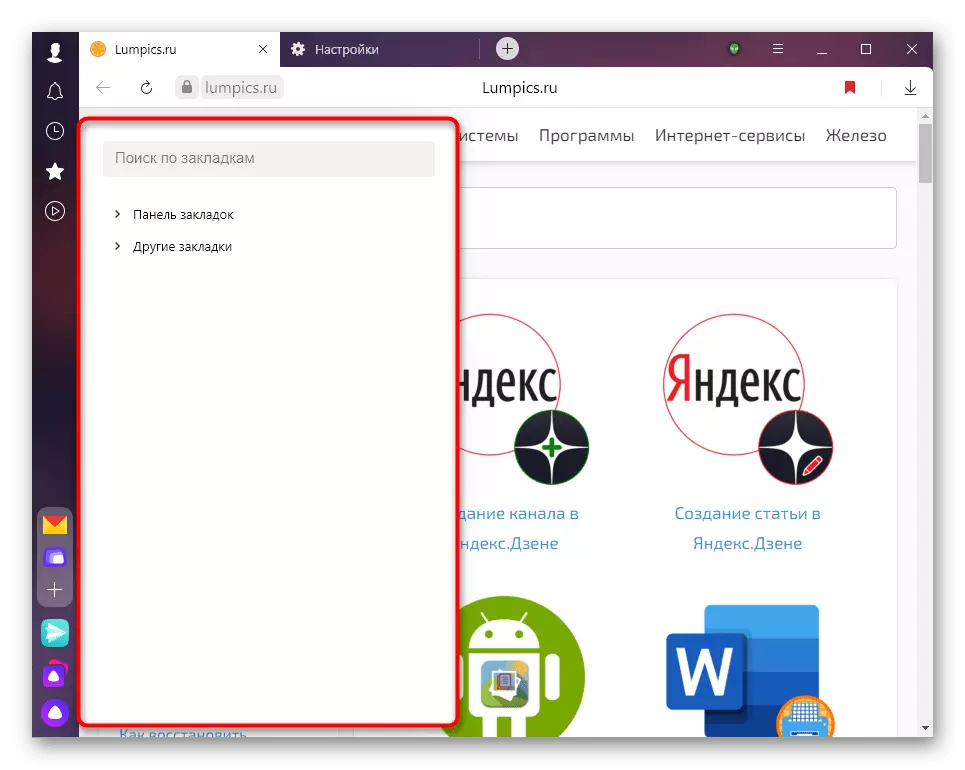
ראה גם:
הוסף סימניות ב Yandex.Browser
כיצד להסיר סימניות ב Yandex.Browser
